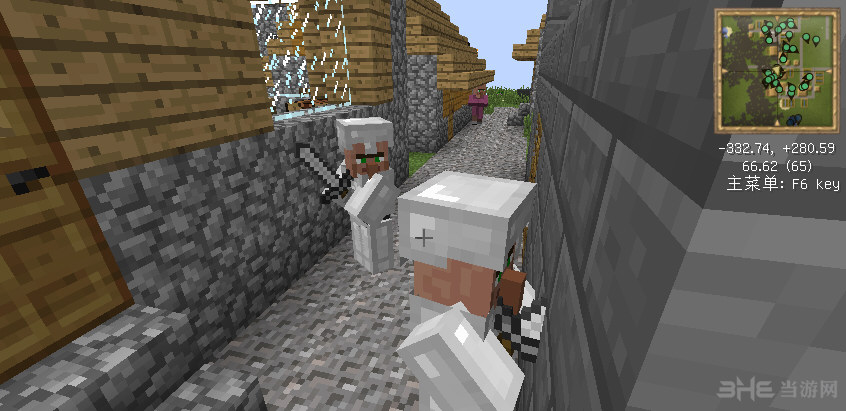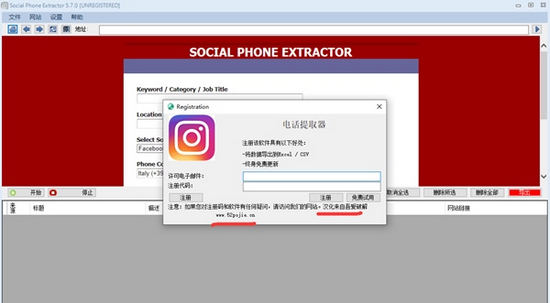NiceLabel SE破解版下载|NiceLabel Designer SE 6 免费版v6.2下载
NiceLabel Designer SE 6是专业的标签设计打印工具,SE系列是最轻便的版本,不过该有的功能都有,知识兔使用起来非常的简单。知识兔支持用于设计条形码标签、二维码标签等多种类型的标签,同时还能自己设置标签的大小,知识兔支持创建多个模板保存在软件中,下次就可以直接导入并打印了。
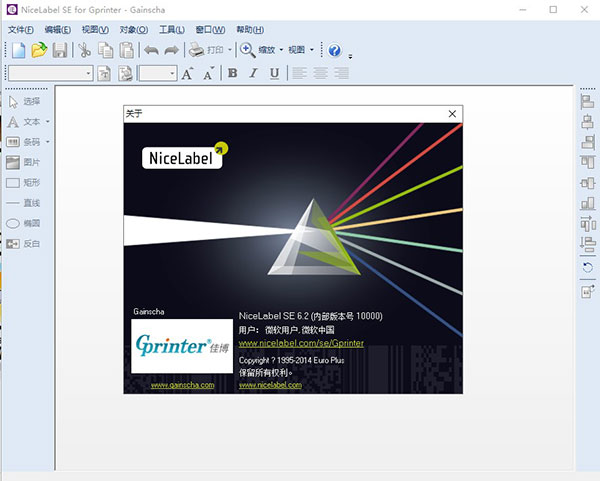
软件特色
1、花更少的时间设计标签
NiceLabel Designer Express允许您将模板连接到Excel电子表格。NiceLabel Designer Express的用户界面与NiceLabel SE非常相似。您可以使用现有设计并将其转换为模板。
2、在几分钟内设计标签
NiceLabel设计器使您可以轻松创建标准合规性,特定于客户的或专有的条形码标签模板。预定义的设计库,70个条形码符号,丰富的剪贴画库和知识兔点击界面,将帮助您立即完成高质量的设计。
3、简化贴标过程
降低所有行业中成千上万家企业的标签复杂性和成本。与我们的行业专家联系,知识兔以帮助您优化贴标过程。
软件功能
1、支持所有打印机驱动程序。(NiceLabel和Windows打印机驱动程序)
2、使用Excel作为变量的数据库并设计更少的标签。
3、数据库连接(连接到现有数据)。
4、仅打印模块以避免人为错误。
5、可定制的打印形式,知识兔以减少错误并提高效率。
6、丰富且弯曲的文本,自动调整,分组,相对位置。
7、完整序列化,自定义校验位,全局变量,输出掩码,脚本。
8、多个数据库连接和SQL查询。
安装方法
1、在知识兔下载解压文件之后,在标签打印文件夹中找到并知识兔双击打开Start.exe。
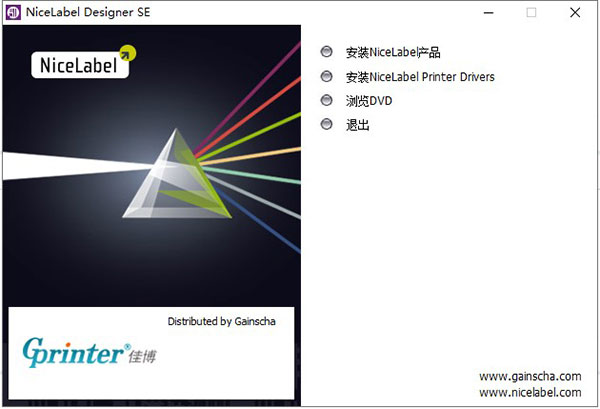
2、我们先选择安装NiceLabel产品,安装NiceLabel SE 6。
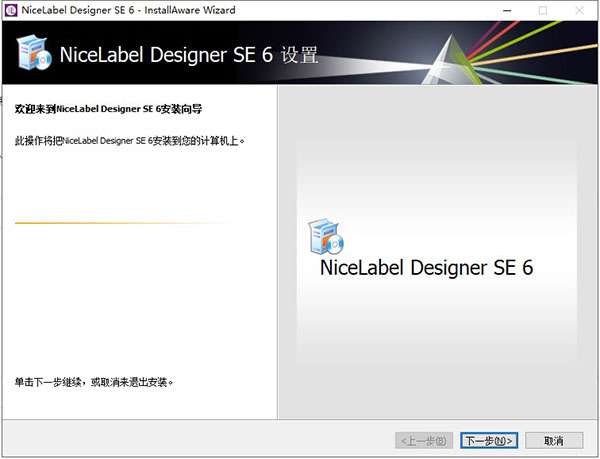
3、阅读并且知识兔接受安装许可协议,知识兔点击下一步。
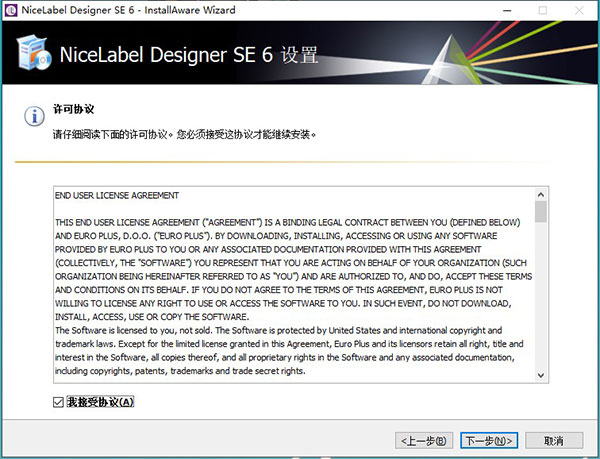
4、知识兔选择安装附加任务和更换安装路径,选好后知识兔点击安装开始安装。
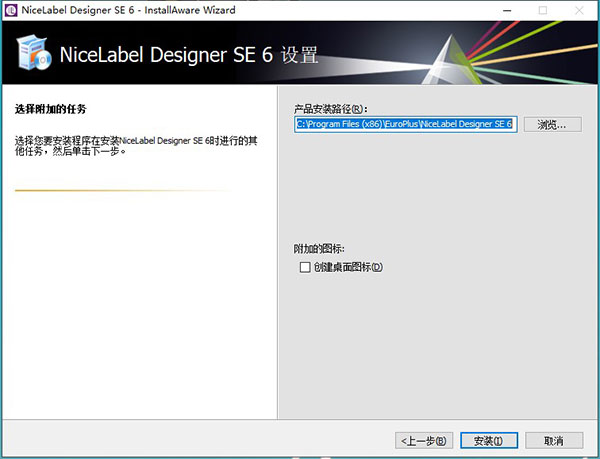
5、安装成功,我们先不用运行,也运行不了,因为没有安装打印机驱动程序。
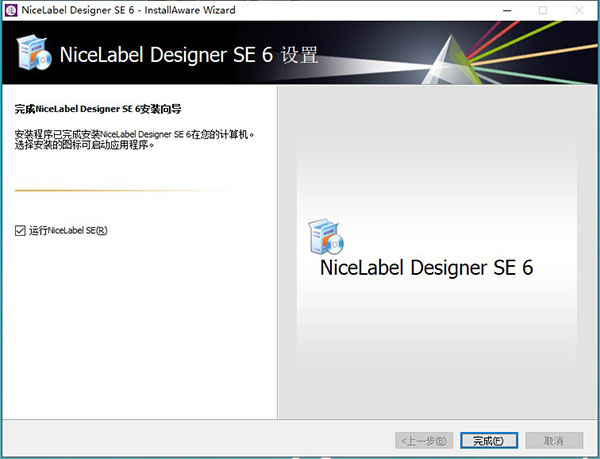
6、我们回到开始的安装程序,知识兔选择第二个安装打印机驱动程序。
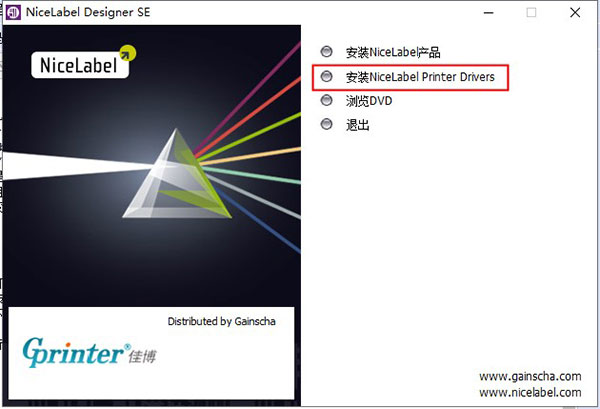
7、我们选择安装打印机。
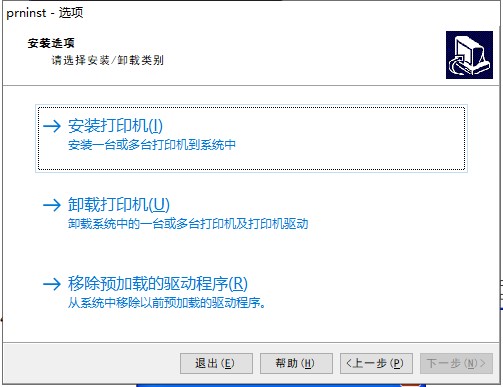
8、知识兔选择打印机,知识兔选择您要安装的制造商和打印机。
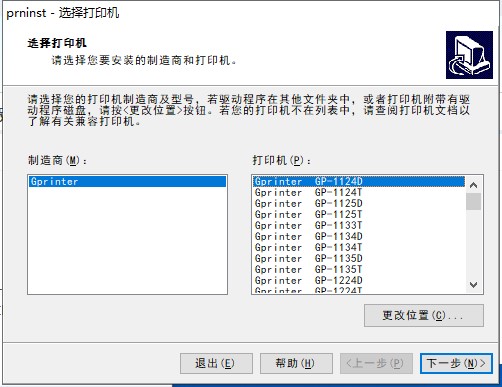
9、打印机选项,请选择端口、打印机名称和语言。设置完成后知识兔点击完成开始安装。
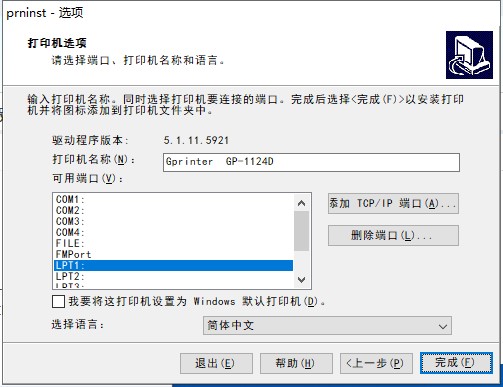
10、打印机驱动程序安装完成后就可以开始使用NiceLabel SE 6了。
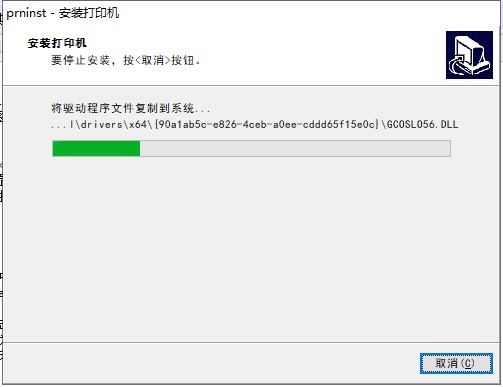
使用说明
、我们安装完成软件后,运行软件,知识兔点击介绍界面的继续进入欢迎向导。
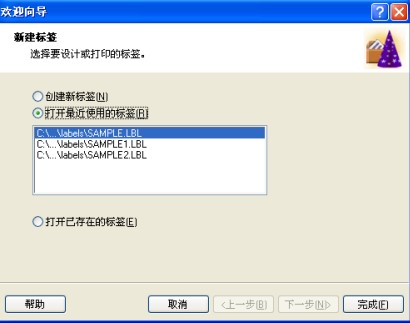
2、软件分享了三个不同大小和内容的标签样式供参考,用户可以参照示例来进行编辑,下面介绍新建标签的步骤,知识兔选择“创建新标签”,然后知识兔知识兔点击完成。
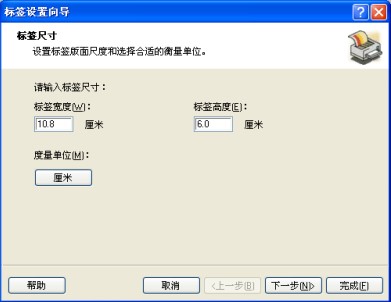
3、标签设置向导中第一步定义标签的尺寸,如 40 mm X 30 mm 就在“标签宽度”里输入 4,“标签高度”里输入 3,知识兔可以根据需要调整度量单位,尺寸输入时自行转换,知识兔点击下一步。
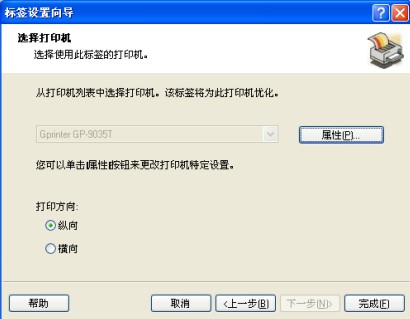
4、打印机选择中软件会扫描驱动列表并筛选出 GP 系列驱动供使用,其余驱动会自动屏蔽,知识兔可以选择打印方向为纵向或横向,知识兔点击完成,进入软件编辑界面。
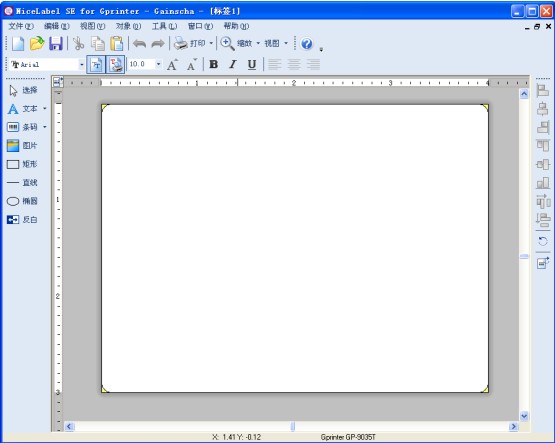
5、左侧工具栏中可以选择使用所有可编辑对象,如“文本”,“条码”,“图片”,“矩形”,“直线”,“椭圆”,“反白”。
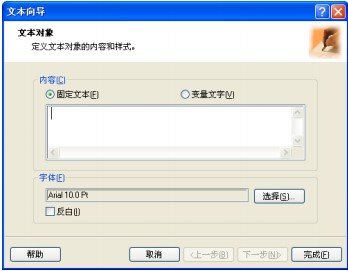
6、知识兔点击“文本”,鼠标出现大写“A”字母后知识兔点击标签编辑界面中想放置的位置,出现文本向导,知识兔选择固定文本则可以在下方输入框内输入需要的文字内容,字体可以知识兔点击“选择”来改动,如下图:
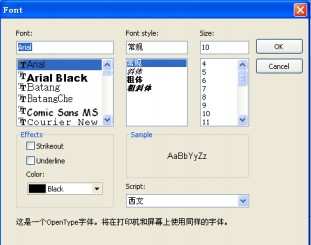
7、确认改动后知识兔点击完成则字体会出现在刚才知识兔点击的位置。
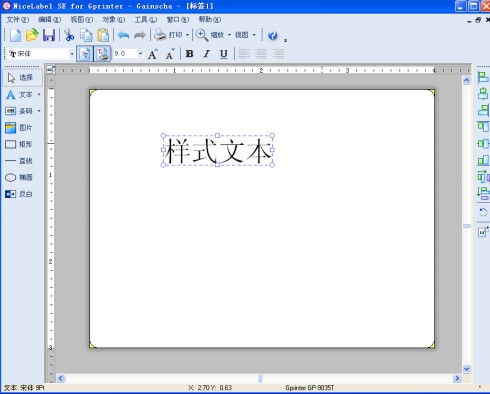
8、在菜单栏中的文本一栏还可以继续调整字体样式和大小。

支持系统
32-位或64位Windows操作系统:Windows XP,Windows Server 2003,Windows Server 2003 R2,Windows Vista,Windows Server 2008,Windows Server 2008R2,Windows 7,Windows 8,Windows Server 2012
下载仅供下载体验和测试学习,不得商用和正当使用。